Ozh' Better Feed — правильная настройка анонсов в RSS ленте — плагин WordPress. Feed wordpress
FeedWordPress | WordPress.org
Описание
FeedWordPress is an Atom/RSS aggregator for WordPress. It syndicates content from feeds that you choose into your WordPress weblog, and then the content it syndicates appears as a series of special posts in your WordPress posts database. If you syndicate several feeds then you can use WordPress’s posts database and templating engine as the back-end of an aggregation («planet») website. It was developed, originally, as a utility/hobby project, because I needed a more flexible replacement for Planet for aggregator sites that I administered.
FeedWordPress is designed with flexibility, ease of use, and ease of configuration in mind. You’ll need a working installation of WordPress (version 4.5 or later), and it helps to have SFTP or FTP access to your web host. The ability to create cron jobs on your web host is helpful but not required.
Using and Customizing FeedWordPress
FeedWordPress has many options which can be accessed through the WordPress Dashboard, and a lot of functionality accessible programmatically through WordPress templates or plugins. For further documentation of the ins and outs, see the documentation at the FeedWordPress project homepage.
Лицензия
The FeedWordPress plugin is copyright © 2005-2017 by Charles Johnson. It usescode derived or translated from:
according to the terms of the GNU General Public License.
This program is free software; you can redistribute it and/or modify it underthe terms of the GNU General Public License as published by the FreeSoftware Foundation; either version 2 of the License, or (at your option) anylater version.
This program is distributed in the hope that it will be useful, but WITHOUT ANYWARRANTY; without even the implied warranty of MERCHANTABILITY or FITNESS FOR APARTICULAR PURPOSE. See the GNU General Public License for more details.
Установка
To use FeedWordPress, you will need:
-
an installed and configured copy of [WordPress][] (version 4.5 or later).
-
the ability to install new plugins on your site using either WordPress’s Plugins Repository, SFTP, FTP or shell access to your web host
New Installations
-
Download the FeedWordPress installation package and extract the files on your computer.
-
Create a new directory named feedwordpress in the wp-content/plugins directory of your WordPress installation. Use an FTP or SFTP client to upload the contents of your FeedWordPress archive to the new directory that you just created on your web host.
-
Log in to the WordPress Dashboard and activate the FeedWordPress plugin.
-
Once the plugin is activated, a new Syndication section should appear in your WordPress admin menu. Click here to add new syndicated feeds, set up configuration options, and determine how FeedWordPress will check for updates. For help, see the FeedWordPress Quick Start page.
Upgrades
To upgrade an existing installation of FeedWordPress to the most recent release:
-
Download the FeedWordPress installation package and extract the files on your computer.
-
Upload the new PHP files to wp-content/plugins/feedwordpress, overwriting any existing FeedWordPress files that are there.
-
Lo
ru.wordpress.org
Как отключить rss ленту feed на сайте wordpress ? — ТОП
Всем привет, в данной записи я покажу вам как отключить rss ленту feed на wordpress сайте. Просто некоторые вообще не пользуются каналом feed и никакая rss лента им не нужна. Но при этом у вас создаётся дополнительный отдельный канал с записями вашего сайта, а если вы не используете feed, то такая функция вам просто ни к чему, она лишь будет создавать дополнительную нагрузку на сайт. Можно отключить feed с помощью простого плагина — Disable Feeds. Данный плагин вы сможете установить прямо из админ-панели wordpress. Перейдите по вкладке: Плагины — Добавить новый, введите название плагина в форму поиска, нажмите Enter, установите и активируйте плагин.
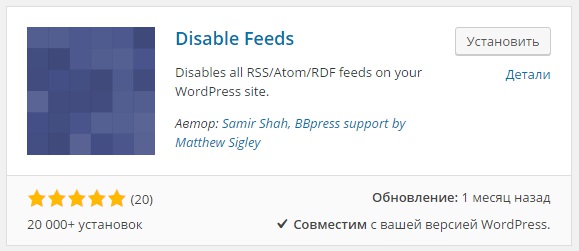
После установки и активации плагина, перейдите по вкладке: Настройки — Чтение, внизу страницы у вас появится новая настройка — Disable Feeds Plugin. В настройках вы сможете выбрать три варианта развития событий:
— Redirect feed requests to corresponding HTML content, редирект на основной контент, то есть при нажатии на ссылку записи в rss ленте, вы попадёте на основную страницу записи на сайте.
— Issue a Page Not Found (404) error for feed requests, при попытке открыть ссылку в rss канале, будет выдаваться 404 ошибка.
— Do not disable the global post feed and global comment feed, если вы поставите здесь галочку, то rss лента feed не будет отключена.
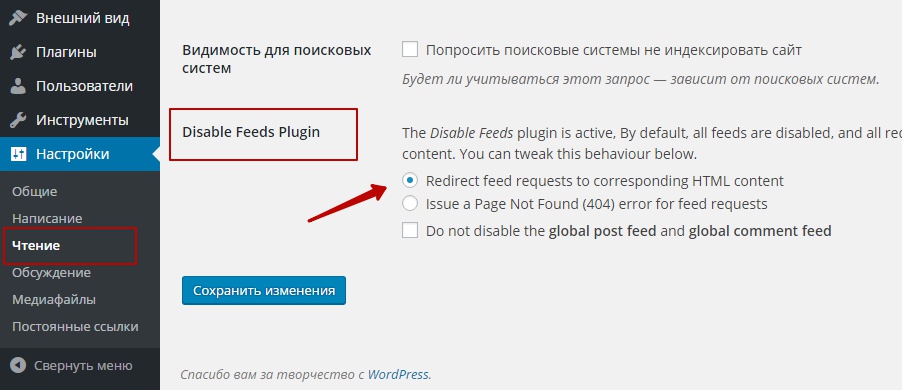
На этом у меня всё, жду ваших комментариев, до новых встреч !

info-effect.ru
Настройка RSS ленты анонсов плагин Ozh' Better Feed WordPress

Напомню, что мы остановились на том, что нельзя отдавать записи в RSS-ленту целиком. А стандартный способ «обрезания» статьи, хоть и имеет место быть, не поддается гибкой настройке, поэтому мы воспользуемся плагином Ozh' Better Feed для WordPress. Кроме того, данный плагин позволяет гибко настраивать внешний вид анонса в RSS ленте, добавлять к нему копирайт, ссылки на соцсети, оформлять ссылку «читать далее» и многое другое.
Начать нужно с того, что на вашем блоге должно быть правильно настроено отображение анонсов с помощью тега More и ссылки «Читать далее», об этом написана отдельная статья.
Установка плагина Ozh' Better Feed
Устанавливаем плагин Ozh' Better Feed как обычно. Скачать его можно с официального сайта вордпресса, но я всегда советую находить плагины через поиск в админке. Если вы еще не умеете устанавливать плагины, скорее учитесь тут.
Настройки плагина — изменение внешнего вида анонса RSS ленты
Анонс до тега <!--more-->
Откройте раздел «Параметры» — «Better Feed». Отметьте галочкой: Cut the Feed on «Read more» links.После этого в ленту будет отдаваться анонс записи до тега More, а соответственно и по email подписчики получат такой анонс, какой вы задали при написании статьи.
В следующее поле «Read more» Link впишите следующее:
| 1 2 3 | <br /><div> Прочитать статью полностью ==> <a href="%%posturl%%">%%posttitle%% </a></div> |
<br /><div> Прочитать статью полностью ==> <a href="%%posturl%%">%%posttitle%% </a></div>
Можете изменить данный код на свое усмотрение
Подвал для анонсов RSS ленты Feed Item Footer
Функция дает возможность добавить подпись к каждому анонсу. Проявите фантазию, заполняя это поле. Вот что получилось у меня:
| 1 2 3 4 5 | <hr /> <p><small>Все права защищены. © Pro-wordpress.ru - создание блога на Wordpress | %%posttitle%% <br/> Читайте так же %%categorylinks%% </small></p> |
<hr /> <p><small>Все права защищены. © Pro-wordpress.ru - создание блога на Wordpress | %%posttitle%% <br/> Читайте так же %%categorylinks%% </small></p>
Для оформления подписи можно использовать следующие переменные их списка. Просто добавьте такую закорючку в код и на нее месте в подвале записи появится соответствующий текст.
%%blogname%% — имя сайта%%blogurl%% — URL сайта%%feedurl%% — URL RSS-ленты%%posttitle%% — Название записи%%id%% — ID записи%%date[Y]%% — дата / время записи%%posturl%% — URL записи%%categories%% — рубрика, к которой относится запись (если несколько, то через запятую)%%categorylinks%% — URL рубрики, к которой принадлежит запись (если несколько, то через запятую)%%tags%% — теги записи через запятую%%taglinks%% — URL’ы тегов записи через запятую%%wordcount%% — всего слов в записи%%wordcount_remain%% — число слов в записи после тега More%%comments%% — число комментариев%%comments_text%% — текст, меняющийся в зависимости от числа комментариев. Устанавливается ниже в «X Comments» Labels. Позволяет выводить разные надписи в зависимости от того, сколько комментариев оставлено к записи (ноль, один или больше одного).%%author_last%% — фамилия автора%%author_first%% — имя автора%%author_nick%% — ник автора
Credit & Love
Можно снять галочку «Add a link back to the plugin page», если не хотите выводить ссылку на разработчика плагина в свою RSS ленту.
Кнопка Reset Settings позволит сбросить настройки плагина и восстановить умолчания.
На этом все, такая вот небольшая получилась статья. Советую вам воспользоваться данным плагином, т.к. с ним настройка RSS ленты значительно упрощается. Читайте так же о том, как добавить форму подписки на WordPress блог.
pro-wordpress.ru
Ozh' Better Feed — правильная настройка анонсов в RSS ленте — плагин WordPress
Март 3, 2014 Опубликовано в Обязательные Плагины для WordPress

Добра Вам друзья!
Если Вы недавно настраивали свою RSS ленту, 100% Вы подписывали в первую очередь свой e-mail для того что бы посмотреть как вообще это работает.
Наверное Вы расстроились когда увидели что по почте, получаете не только анонс своей новой статьи, а весь материал целиком. После этого, Вы наверное стали искать в интернете решение этой проблемы и наткнулись на мою статью.
Спешу Вас порадовать, в этой статье Вы узнаете как решить проблему появления в ленте RSS статей в полном размере, и как сделать так, что бы в анонсе, на почту приходила только часть статьи, а точнее та часть, которая находится до тега «more (читать далее)» на Вашем сайте, простыми словами – анонс статьи.
Речь пойдет о установке и настройке лучшего WordPress плагина — Ozh' Better Feed, главное преимущество которого – описано выше.
Важно! Если не устанавливать плагин Ozh' Better Feed на сайт, можно потерять большое количество трафика, так как Вашим подписчикам, новая статья будет отправлена в полном размере – таким образом, они смогут ее прочитать прямо в своей почте, не переходя по ссылке на Ваш сайт.
А как Вы знаете основной целью сайта это и есть – приводить как можно больше посетителей на ресурс и удержать их там.
Не приведете трафик на сайт – забудьте про доходы, вспоминайте расходы!
Ozh' Better Feed — WordPress плагин — правильная настройка анонсов в RSS ленте
Скачать плагин можно тут <==. Установка стандартная, проблем с этим не должно быть.
После установки, заходим в админ панель сайта -> «Параметры» -> «Better Feed» и начинаем настройку плагина.
Ставим галочки для оба параметра, таким образом делается обрезка анонса / фида до тега «Читать далее» или до тега «Следующая страница» если Вы пишете многостраничные посты.
По умолчанию, WordPress показывает статью целиком, даже если Вы использовали разделитель «Читать далее».
Знайте, что плагин будет показывать в анонсе около 400 символов, после чего показывается ссылка на статью.

В соответствующем поле Вам нужно написать следующее:
(...)<br/>Читать дальше ... <a href="%%posturl%%">%%posttitle%%</a> (%%wordcount_remain%% words)
Если это не будет работать, попробуйте:
<p>Читать далее...</p>

Все что мы тут настраиваем – это относится к выводу ссылки «Читать далее» уже в анонсах которые будут получать подписчики Вашей RSS ленты.
Скопируйте следующий код, и вставьте его в соответствующее поле этого параметра, как на скрине ниже:
<hr noshade />
<small>
<p>Copyright © %%date[Y]%%, AdvertSeo-Helper.ru.
Все права защищены. |
%%posttitle%%
<br/>
Хотите узнать больше? Посмотреть все записи в категории %%categorylinks%%.</small></p>

Это нужно для уведомления подписчика о том, откуда статья и что все права на статью защищены.
Вы увидите как смотрится, после чего получите анонсы своих записей через свою же RSS ленту .
Делаем все как на скрине, этот параметр отвечает за вывод оповещений о наличии комментариев к записи. Поля заполняются для того что бы в анонсах на почте, приходили переведенные на русский, слова «Комментарий».
Настройка этого параметра вполне интуитивна, проблем не должно быть.

В завершении настройки плагина Ozh' Better Feed, снимаем галочку с Credit & Love что бы не оставлять в анонсах ссылку на страницу плагина, но конечно же выбирать Вам.
Все, настройка завершена, не забываем про кнопку «Save Changes» для сохранения изменений.
Конечный результат отображения анонсов на почте подписчиков Вашей RSS ленты будет выглядеть, примерно следующим образом:

Фишка! Если Вам показалось что скорость загрузки Вашего сайта заметно снизилась, попробуйте установить плагин W3 Total Cache, а также в настройке самой ленты RSS, укажите только отображение заголовков в анонсах ленты – это тоже помогает снизить нагрузку на сайт и повысить его скорость загрузки.
Как это сделать, посмотрите на скрин ниже:

Подпишитесь на обновления блога, используя форму ниже, для того что бы быть в курсе о том когда появится детальная статья о настройке самой ленты RSS для сайта или хотя бы для того что бы увидеть как выглядит моя RSS лента — возможно это Вас впечатлит, и Вы захотите такие же настройки в своей ленте.
На этом я с Вами прощаюсь, не забудьте поделиться статьей. Пока, пока!
advertseo-helper.ru
Плагин Better Feed для WordPress — как не отдавать в RSS ленту полные тексты постов
Привет, Друзья! Продолжаем изучение WordPress плагинов и сегодня разберем полезный плагин для WordPress — ozh better feed, который позволяет не отдавать в rss ленту полные тексты постов. В прошлом уроке мы с Вами научились настраивать RSS через сервис FeedBurner и в конце урока я рассказал, как в rss ленту отдавать не всю статью целиком, а только анонс статьи с активной ссылкой на сайт. Те два способа конечно же имеют место быть, но самый лучший способ не отдавать всю статью в rss, это как раз плагин Better Feed.

В чем различия между работой плагина Better Feed и настройкой анонсирования через сервис FeedBurner или через админку WP блога, спросите вы (здесь, в конце поста об этих настройках) — все просто, при настройке через админку сайта или FeedBurner, в rss ленту отдается первые 55 символов и обрывается текст анонса на квадратных скобках с многоточием […], которые к тому же еще и не являются ссылкой на продолжение статьи на сайте, и для того, чтобы перейти на сайт, нужно кликнуть по заголовку — непривычно это!
И еще одним минусом в данном способе, это то, что в RSS ленту анонс отдается без картинок и ссылок, в общем, в ленте читатель получает голый текст без всякого форматирования, который некоторых может даже и оттолкнуть! Вот так, например, выглядит письмо с настроенным анонсом через административную панель WordPress блога:

Не симпатично, я бы сказал)))
Так вот, а с помощью плагина Better Feed, мы в ленту rss своим читателям сможем отдавать анонс статьи до тега “more” на нашем блоге вместе с ссылками, картинками и полностью отформатированным текстом, а не отдавать всю статью целиком. Т.е. в ленту rss уходит та часть поста, где мы сами проставим разделитель “читать далее” у себя на сайте (тег “more”). Также, ко всему прочему, Better Feed позволяет настроить подпись (с ссылкой на Ваш сайт) и Ваши копирайты в подвале анонса отдаваемого в ленту RSS. Вот так выглядят анонсы в моей rss ленте:

Получше, верно))) Хотя, для читателей самым удобным вариантом получать статью целиком, чтобы лишний раз не кликать и переходить по ссылкам, а сразу в почтовом ящике (или в rss читалке) была возможность прочесть пост. Но для Вас, это конечно не гут, т.к. посещаемость на блоге естественно будет меньше. Поэтому решайте сами – отдавать анонс или всю статью целиком!
Где скачать, установка и настойка плагина Better Feed
Скачать плагин Better Feed можете на странице официального сайта WordPress http://wordpress.org/extend/plugins/ozh-better-feed/
или из моего ящика Dropbox вот тут – скачать Better Feed (Хотите также давать своим посетителям возможность скачивать файлы с Вашего WordPress блога? Можете прочесть как это делать — http://aimblog.ru/poleznye-servisy-i-programmy/kak-s-pomoshhyu-akkaunta-v-dropbox-dat-posetitelyam-vozmozhnost-skachivat-fajly-s-vashego-wordpress-bloga.html)
В общем, после того, как скачаете Better Feed к себе на компьютер, устанавливаете его удобным для Вас способом – как установить WordPress плагины на блог и активируете его.
Вот, в принципе плагин работает, и в ленту rss статьи транслирует именно Better Feed, но теперь давайте немного настроим под наши нужды данный транслятор). Идем в админке вкладка “Параметры — Better Feed” и видим все настройки плагина:

1) Cut your Feed (сократите свой фид)
- Если поставите галочку в первую строку: Cut the Feed on «Read more» links (<!—more—>), то в ленту плагин будет забирать все до тега “more”, если галочку уберете, то весь пост.
- Галочку в строке Cut the Feed on «Next page» links (<!—nextpage—>) можете поставить в том случае, если статья разбита на отдельные страницы (т.е. пост разделен на несколько страниц тегом “nextpage”) Обычно это не требуется, так что не стоит замарачиваться, но в виду имейте).
2) «Read more» Link (Ссылка на “Читать далее”) Не помню, что там стоит по умолчанию, но рекомендую прописать в поле вот этот код:
<a href="%%posturl%%">Читать далее про %%posttitle%% </a>В принципе, этот код Вы можете прописать и по другому:
- style=»text-align: right” – это стиль выравнивания ссылки “читать далее” Можете выравнивать ее по левому краю (left) Ознакомьтесь с уроками по css
- Переменная %%posturl%% будет заменяться URL адресами постов, отправляемых в ленту. Поэтому эту переменную менять не нужно!
- Переменная %%posttitle%% будет заменяться на заголовок поста. Не обязательная переменная и может быть по желанию удалена. Как видите, “Читать далее про %%posttitle%%” является обычным анкором ссылки, поэтому пишите здесь хоть что! Можете просто оставить “Читать дальше” и все) Тут уже на Ваше усмотрение. Просто, если анкор будет ключевыми словами, то это в плюс при продвижении, так что имейте это в виду)
Например, вот так выглядит ссылка в моем случае сформированная кодом выше:
 3) Feed Item Footer (Подпись) В текстовом редакторе Вы можете настроить нижнюю сноску, которая появится ниже каждого анонса статьи в rss ленте
3) Feed Item Footer (Подпись) В текстовом редакторе Вы можете настроить нижнюю сноску, которая появится ниже каждого анонса статьи в rss ленте

Можете использовать мой шаблон:
<hr noshade="noshade" /> <small> Copyright © %%date[Y]%%, <a href="%%blogurl%%">aimblog.ru - Создадим блог с нуля! Руководство для новичков</a>. Все права защищены. | <a href="%%posturl%%">Постоянная ссылка</a> | <a href="%%posturl%%#comments">%%comments_text%%</a> Вы также можете ознакомиться с другими материалами рубрики %%categorylinks%%.</small>Вот так это выглядит в rss ленте читателей:

Подпись можете написать любую, главное знать переменные. Вот различные переменные которые Вы можете использовать при создание подписи под каждым постом в rss ленте:
- %%blogname%% : имя блога (Мой Блог)
- %%blogurl%% : урл блога (http://www.myblog.ru/)
- %%feedurl%% : урл RSS-ленты (http://www.myblog.ru/?feed=rss2)
- %%posttitle%% : название поста (Привет Мир!)
- %%posturl%% : урл поста (http://www.myblog.ru/rubrika/hello-world.html)
- %%id%% : ID поста (то есть его номер в базе)
- %%date[Y]%% : дата / время поста, где вы используете синтаксис функции date() из PHP
- %%categories%% : список названий рубрик, разделенных запятыми, в которых опубликован пост
- %%categorylinks%% : список урлов рубрик, разделенных запятыми, в которых опубликован пост
- %%tags%% : список разделенных запятыми тегов поста
- %%taglinks%% : список разделенных запятыми ссылок на теги поста
- %%comments%% : число комментариев
- %%comments_text%% : текст для 0, 1 или xx комментариев, настраивается чуть ниже подписи
- %%wordcount%% : всего слов в посте
- %%wordcount_remain%% : число слов в посте после ссылки «Читать дальше»
- %%author_first%% : имя автора
- %%author_last%% : фамилия автора
- %%author_nick%% : ник автора
4) «X Comments» Labels (кол-во комментариев отображаемых в подписи) Чтобы не возникло проблемы с окончаниями на русском языке, проставьте вот эти значения:

5) Credit & Love Если поставите галочку в чекбокс, то в подписи вашей rss ленты будет ссылка на автора плагина Better Feed
На этом Все! Не забываем сохранить изменения в настройках плагина Better Feed нажатием на кнопку “Save Changes” и на этом в rss ленту будут отдаваться анонсы постов.
Кстати, при нажатии на кнопку “Reset Settings” (сброс настроек плагина) все Ваши настройки плагина Better Feed слетят до стандартных, поэтому будьте внимательны!

Ну вот и все, благодаря Better Feed мы научились как не отдавать в rss всю статью ![]() Жадины мы)))
Жадины мы)))
Если остались вопросы, спрашивайте в комментариях.
Буду премного благодарен, если поделитесь статьей в социальных сетях))))))
На сегодня все, удачи Вам!
aimblog.ru









